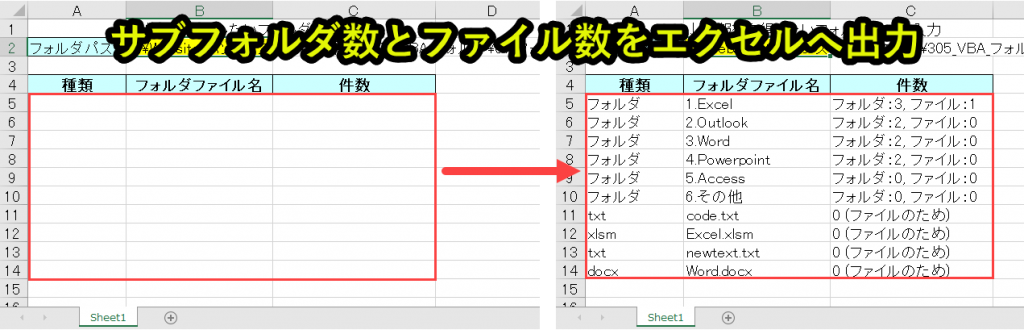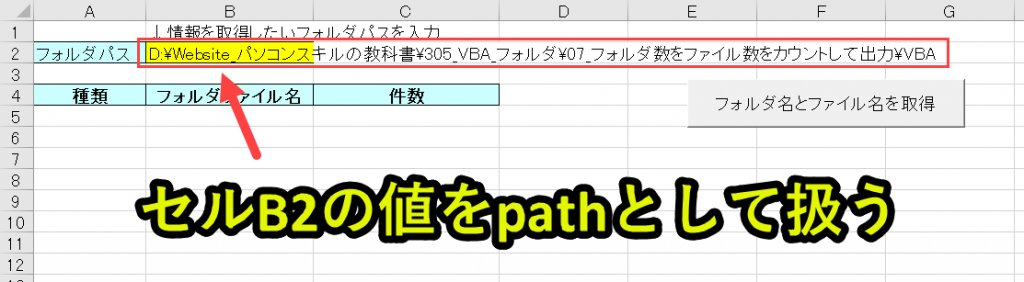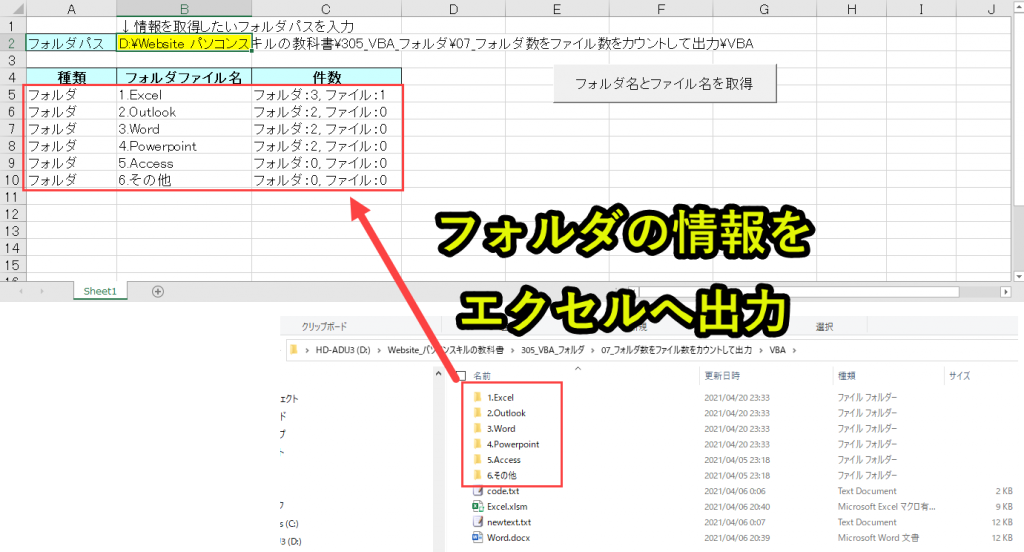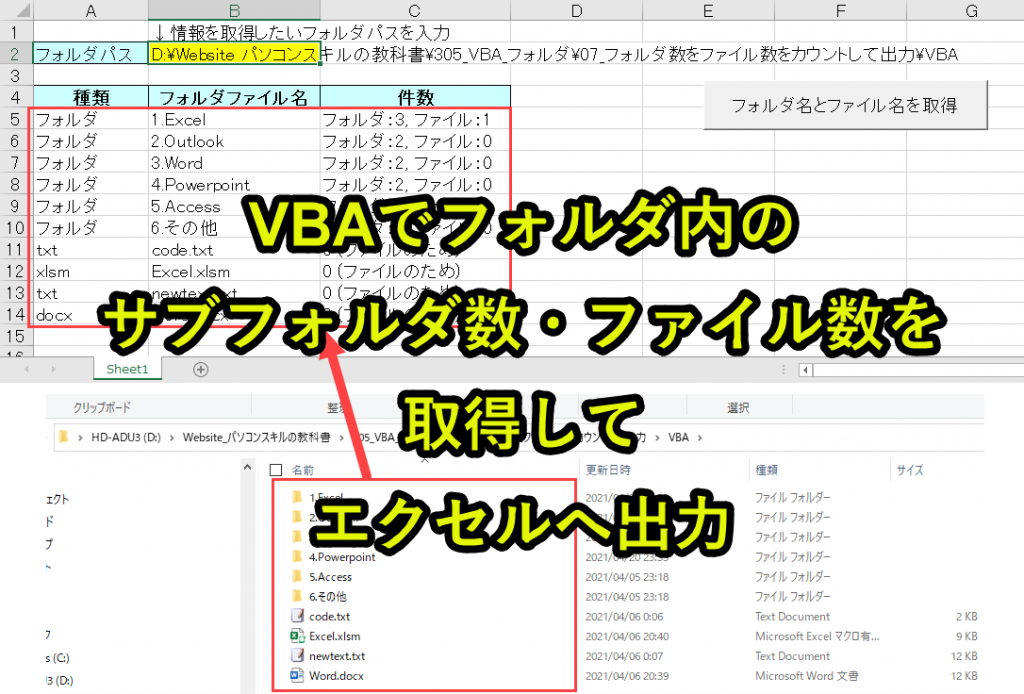
VBAを使うとフォルダ内のフォルダ数やファイル数をカウントすることができます。
今回は、フォルダ内のフォルダ件数やファイル件数を取得してエクセルへ出力するプログラムを紹介します。
・Excelへ個数を書き込む
それでは以下で詳しく紹介していきます。
目次
- 1 VBAで指定フォルダ内のサブフォルダ数・ファイル数をエクセルに出力
- 2 VBAのプログラムソース解説
- 2.1 プログラム0|変数宣言の指定
- 2.2 プログラム1-1|メインプログラム開始
- 2.3 プログラム1-2|FileSystemObjectの設定
- 2.4 プログラム1-3|シート設定
- 2.5 プログラム1-4|情報を取得するフォルダURLを取得
- 2.6 プログラム1-5|フォルダを取得
- 2.7 プログラム1-6|変数設定
- 2.8 プログラム1-7|フォルダ内のフォルダを取得
- 2.9 プログラム1-8|フォルダ内のファイルを取得
- 2.10 プログラム1-9|オブジェクト解放
- 2.11 プログラム1-10|プログラム終了
- 2.12 プログラム2-1|サブプログラム開始
- 2.13 プログラム2-2|FileSystemObjectの設定
- 2.14 プログラム2-3|フォルダを取得
- 2.15 プログラム2-4|フォルダ内のフォルダを取得
- 2.16 プログラム2-5|フォルダ内のファイルを取得
- 2.17 プログラム2-6|フォルダ件数とファイル件数を出力
- 2.18 プログラム2-7|オブジェクト解放
- 2.19 プログラム2-8|プログラム終了
- 3 Excel VBAについて詳しく理解したいなら
- 4 VBAを自分で書けるようになる
VBAで指定フォルダ内のサブフォルダ数・ファイル数をエクセルに出力
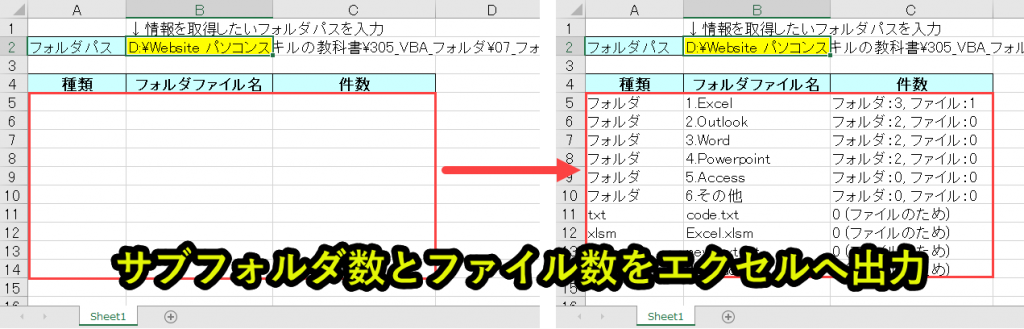
今回は上記の画像のような結果が得られるようにプログラムを作っていきます。
以下で実行手順について説明します。
手順1. エクセルのセルB2に情報を取得したいフォルダパスを入力
手順2. VBAプログラムを実行(フォルダ数やファイル数をExcelに出力)
なおこの手順はこのページで紹介する事例の場合のものです。
手順1. エクセルのセルB2に情報を取得したいフォルダパスを入力
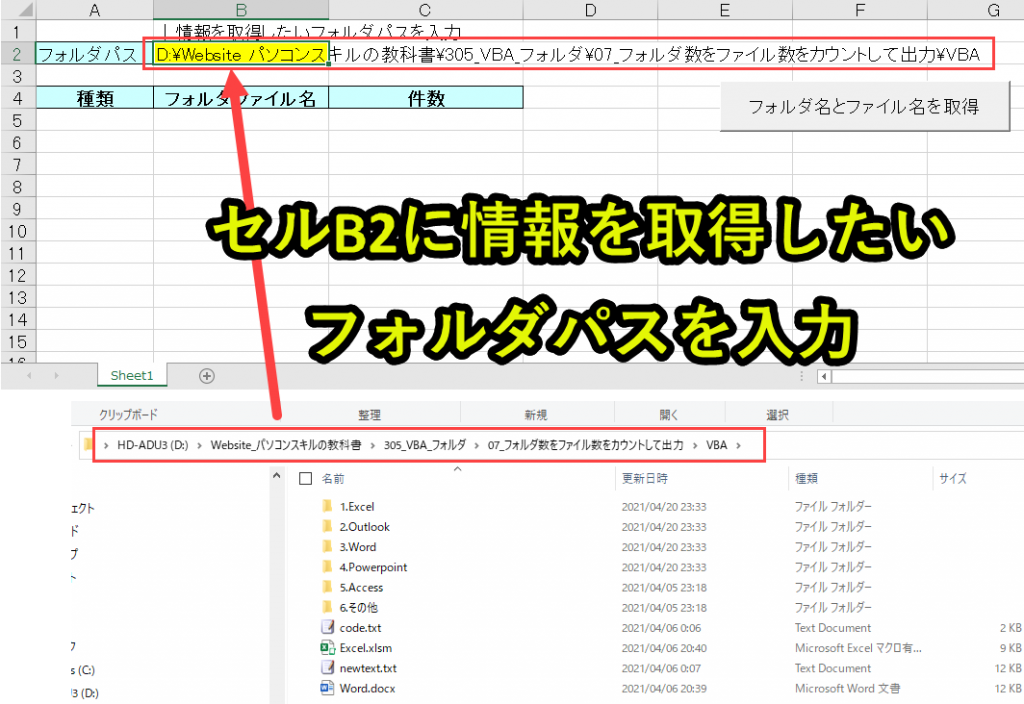
まずエクセルファイルのセルB2にフォルダパス(情報を取得したいフォルダ)を入力します。
ここはフォルダを開いて[Alt] + [D]のショートカットキーで選択できるので、[Ctrl]+[C]でフォルダパスをコピーし、[Ctrl]+[V]でエクセルに貼り付けます。
セルB2にフォルダパスを入力しておかないと、本プログラムを実行してもエラーが出ます。
手順2. VBAプログラムを実行(フォルダ数やファイル数をExcelに出力)
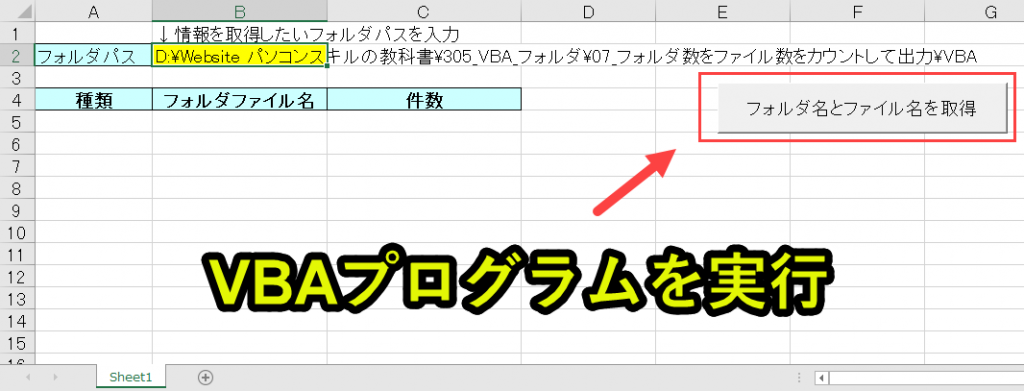
VBAを実行します。これで、フォルダ内のファイルやサブフォルダの個数がエクセルに出力されます。(結果は以下の通り)